蓝光以其存储大量高清视频的能力而闻名。根据不同的类型,一张蓝光光盘最多可容纳 128GB 的存储空间。如果您想维护一个数字蓝光库,又不想让硬盘过载,那么管理 蓝光容量 至关重要。为了优化您的蓝光存储,翻录和压缩蓝光光盘是两种有效的方法。本指南将教您如何翻录和压缩蓝光光盘。将蓝光光盘转换为数字格式可以减小文件大小并增强设备兼容性。同时,压缩蓝光光盘可以在保留原始结构的同时最大限度地减小光盘尺寸。好了,闲话少叙,我们继续吧!

第1部分。 不同蓝光光盘的容量
众所周知,蓝光光盘只有两种类型:可写和可重写。除了这两种类型之外,蓝光光盘还具有不同的存储容量。蓝光容量仅决定了单张光盘可容纳的数据量。每种类型针对不同的使用场景提供不同的存储容量,我们将在下文中进行讨论。
BD-5
BD-5 是容量最小的类型,仅 5GB。这类光盘通常用于短片、小型软件分发和低分辨率视频备份。它与标准蓝光播放器不兼容,因为它使用基于 DVD 的介质,并且需要 蓝光刻录机 用于写作。
BD-9
BD-9 是一款稍大一些的蓝光光盘,拥有 9GB 的存储空间,同样基于 DVD 制作。与 BD-5 相比,它提供了更大的 BD 容量,但兼容性仍然仅限于蓝光刻录机。这类光盘并不适合用于全高清电影或大型多媒体项目。
BD-25
BD-25 是最常见的蓝光光盘,容量为 25GB,采用单层结构。它可存储约 170 分钟的全高清视频或 22 小时的标清视频。这类光盘可用于商业蓝光光盘、数据备份和个人视频存档。
BD-50
BD-50 是一款双层光盘,可容纳 50GB 的数据,是 BD-25 容量的两倍。额外的存储空间可容纳 240 分钟的 1080p 高清视频或 46 小时的标清电影。这些光盘非常适合存储较长的电影、大量数据备份以及扩展媒体项目。
BD-XL
BD-XL 代表蓝光光盘的最高容量,有三层(100GB)和四层(128GB)两种版本。这些蓝光光盘可用于 4K 超高清电影、档案存储和大规模备份。但是,它们需要兼容的驱动程序才能读取和写入。
第2部分。 翻录蓝光以节省存储空间
Blu-ray Master 免费蓝光翻录器 是一款适用于 Windows 和 Mac 系统的免费专业软件。它能够帮助您通过翻录蓝光光盘来节省蓝光光盘的容量。然后,它会将提取的内容转换为 MP4、MKV、MOV、AVI 以及 500 多种其他格式。此过程可让您删除占用额外空间的不必要组件。此外,它还配备了多种视频编辑工具,可用于剪辑、裁剪、调整效果等。此外,您还可以使用实时预览功能在转换前查看更改。
步骤1。免费下载 Blu-ray Master Free 蓝光翻录器,立即开始使用。在电脑上安装蓝光翻录软件并完成安装过程。完成后,将蓝光光盘(任何类型)插入外置驱动器并打开软件。
免费下载
对于 Windows
安全下载
免费下载
对于 macOS
安全下载
第2步。启动 Blu-ray Master Free Blu-ray Ripper 后,前往左上角的导航窗格。点击 加载光盘 从外置蓝光驱动器导入插入的光盘。软件随后会读取并显示可用的影片。

步骤3.内置视频编辑器可以在转换前自定义蓝光电影。您可以执行以下操作:
夹子:删除不必要的场景,如片尾字幕、回顾、预告片等。
3D:保留 3D 蓝光光盘的原始 3D 深度和效果。
庄稼:去除不必要的外边缘,例如黑条。
影响:调整蓝光视频的视觉外观。
水印:添加自定义图像或文字水印。
音频:将音频水平较低的蓝光光盘的音量提高至 200%。

步骤4。接下来,点击“个人资料”字段,进入“常规视频”类别。选择 MPEG-4 视频 (*.mp4) 为了兼容性,但是 MKV 视频格式 (*.mkv) 最适合高质量的翻录。您也可以点击“设置”按钮来配置配置文件。
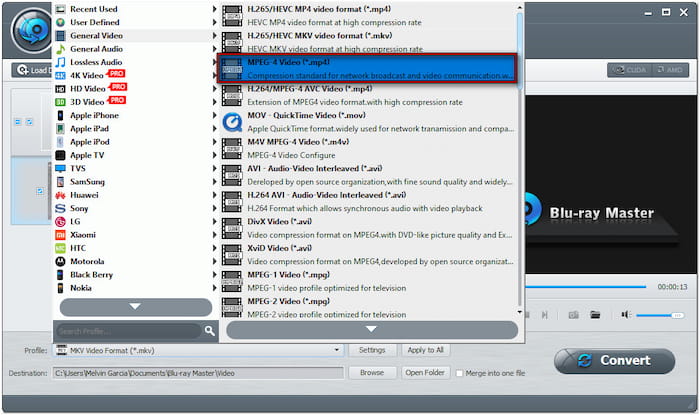
步骤5.现在,移至“目标”字段,然后单击“浏览”以指定路径目标。然后,点击 转变 按钮将蓝光光盘翻录为您选择的输出格式。点击后,软件将开始解密、提取和转换蓝光内容。

Blu-ray Master Free Blu-ray Ripper 是 最佳免费蓝光翻录器 节省蓝光数据存储容量。您可以将蓝光转换为数字格式,在保留源文件的同时缩小文件大小。
第 3 部分。 压缩蓝光以节省存储空间
这 蓝光拷贝白金版 Blu-ray Master 是一款专门用于节省蓝光光盘存储容量的软件。该软件旨在将蓝光内容压缩成更小的格式。它将 BD-50 光盘压缩为 BD-25 光盘,同时保留原始结构和质量。Blu-ray Copy Platinum 提供四种复制模式:完整光盘、主电影、克隆和写入数据。这些选项可帮助您删除不必要的内容,同时保留主电影的完整性。
步骤1。首先,免费下载《白金》蓝光版到您的电脑。安装蓝光压缩软件并等待安装完成。完成后,将蓝光光盘放入光驱并启动软件。
免费下载
对于 Windows
安全下载
第2步。打开 Blu-ray Copy Platinum 后,点击左上角导航窗格中的“文件”。选择 载入蓝光光盘 选项用于添加蓝光光盘中的内容。如果您的本地驱动器上保存了 BDMV 文件夹,请选择“加载蓝光文件夹”。

步骤3.完成蓝光光盘分析后,您可以选择一种复制模式进行压缩。Blu-ray Copy Platinum 提供四种模式供您自定义压缩过程:
- 全盘:此选项复制整个蓝光但会生成更大的输出文件。
- 主要影片:此模式仅复制主电影,有效压缩蓝光。
- 克隆:此选项可创建 1:1 的蓝光副本,无需压缩。
- 写入数据:此模式将蓝光文件复制到您的硬盘驱动器进行备份。
由于您想压缩蓝光以节省存储空间,请选择 主要影片 模式。
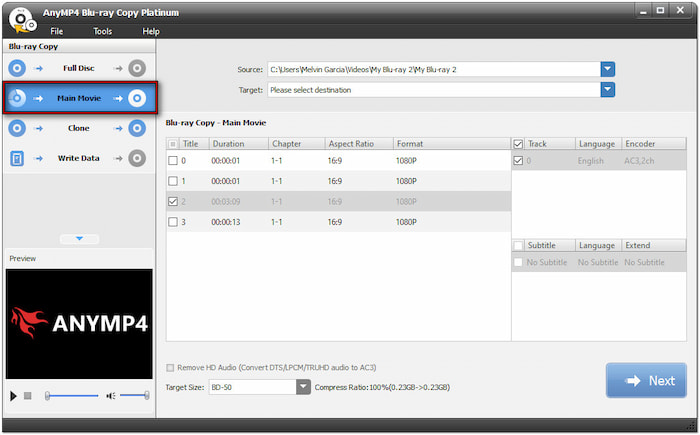
步骤4。将目标大小从 BD-50 更改为 BD-25,以便在保持质量的同时进行压缩。点击“下一步”继续,然后点击“目标”字段选择目标路径。现在,点击 开始 按钮来压缩蓝光光盘。

Blu-ray Copy Platinum 提供了一个可行的解决方案,可以轻松节省蓝光光盘的存储容量。除了压缩蓝光光盘外,您还可以使用此软件进行备份。您可以将内容保存到蓝光文件夹或 ISO 文件中。
结论
了解蓝光光盘的容量对于管理和保存高质量的视频内容至关重要。不同类型的蓝光光盘的存储空间从 5GB 到 128GB 不等,因此有效优化您的蓝光光盘至关重要。翻录和压缩蓝光光盘是减少文件大小并保持视频质量的最佳方法。Blu-ray Master Free Blu-ray Ripper 和 Blu-ray Copy Platinum 简化了这一过程。使用 Blu-ray Master Free Blu-ray Ripper,您可以将蓝光光盘转换为 500 多种数字格式,以节省存储空间。同时,Blu-ray Copy Platinum 提供高级压缩模式,可以在保持原始结构和质量的同时压缩大型蓝光文件。
Blu-ray Master 的更多内容
蓝光提示


